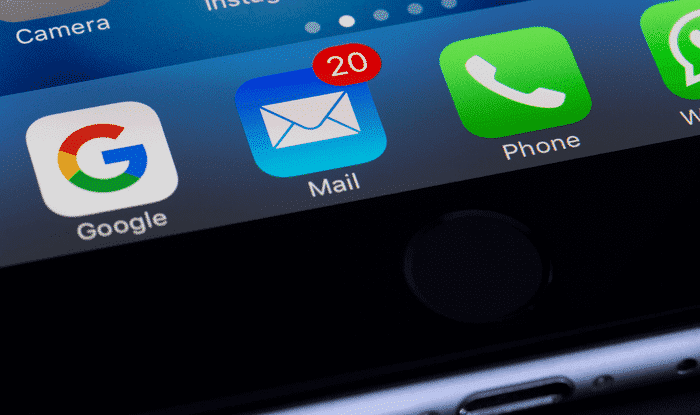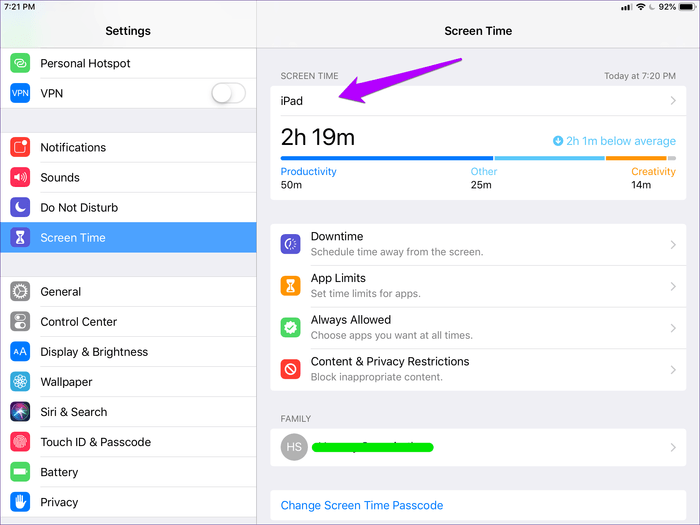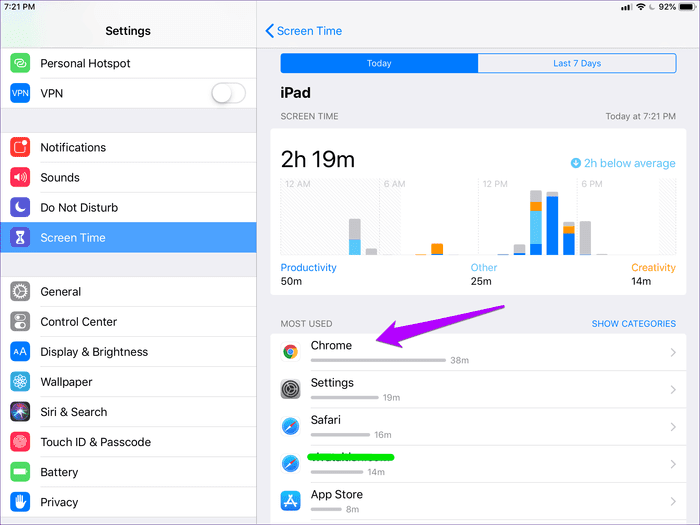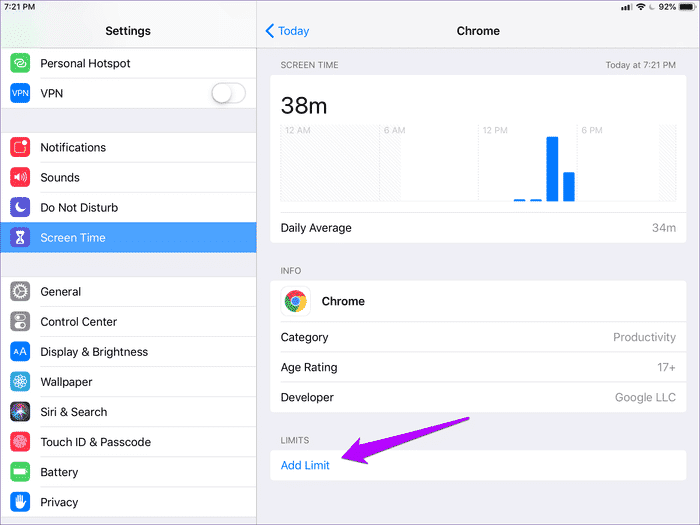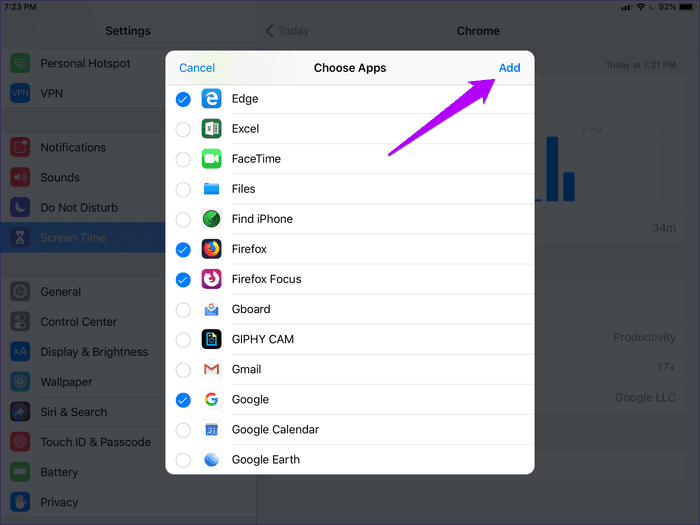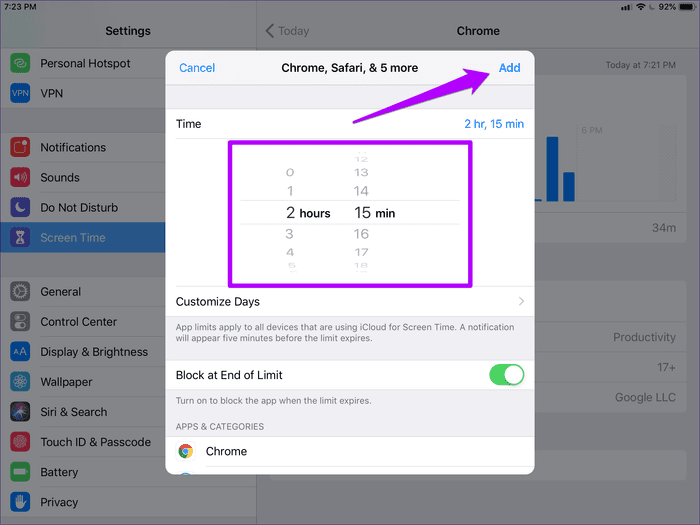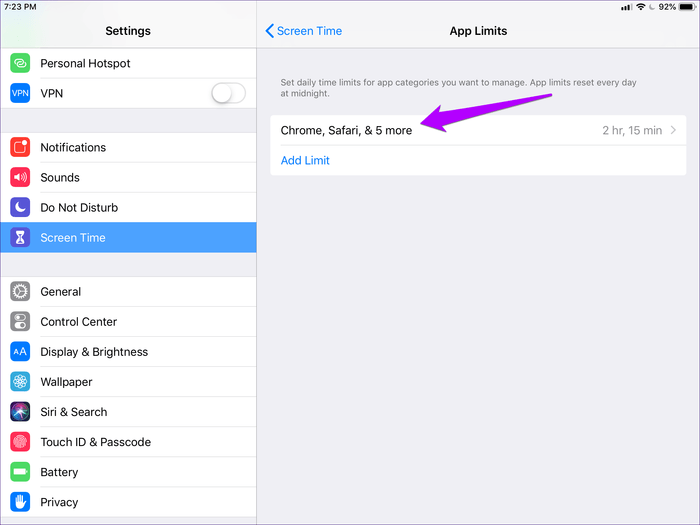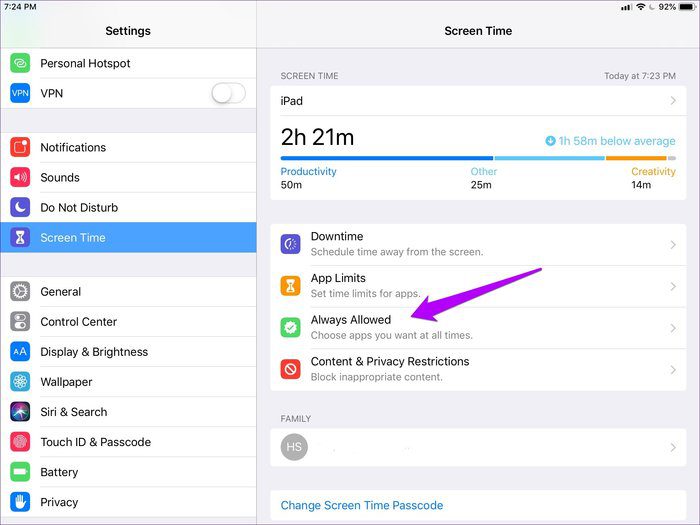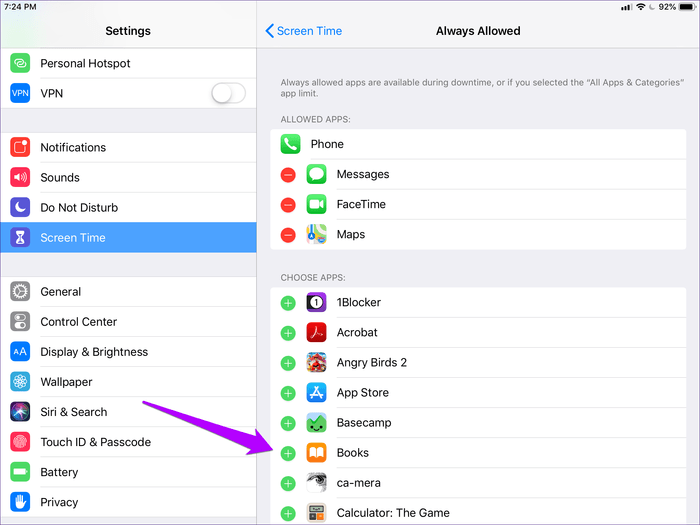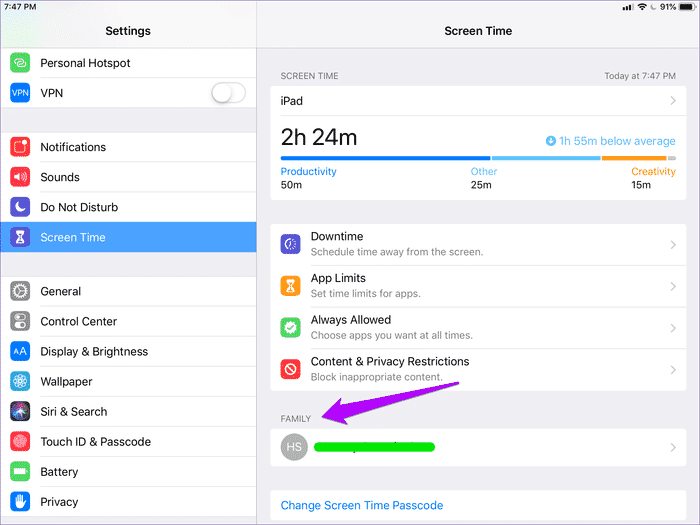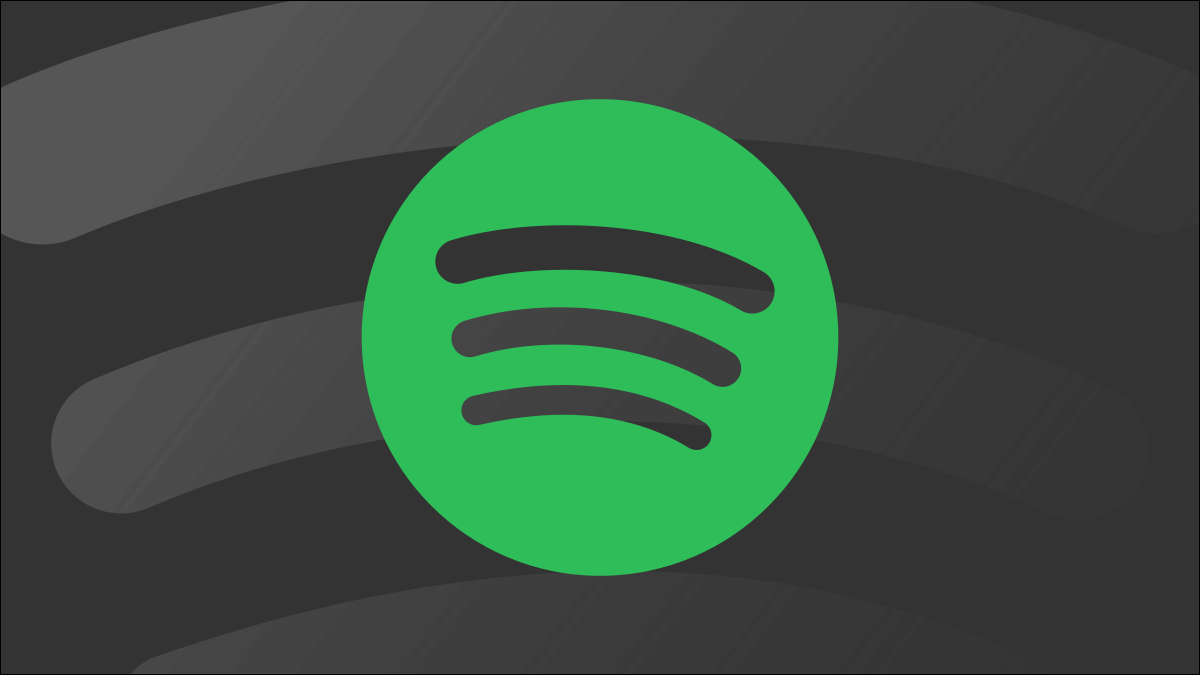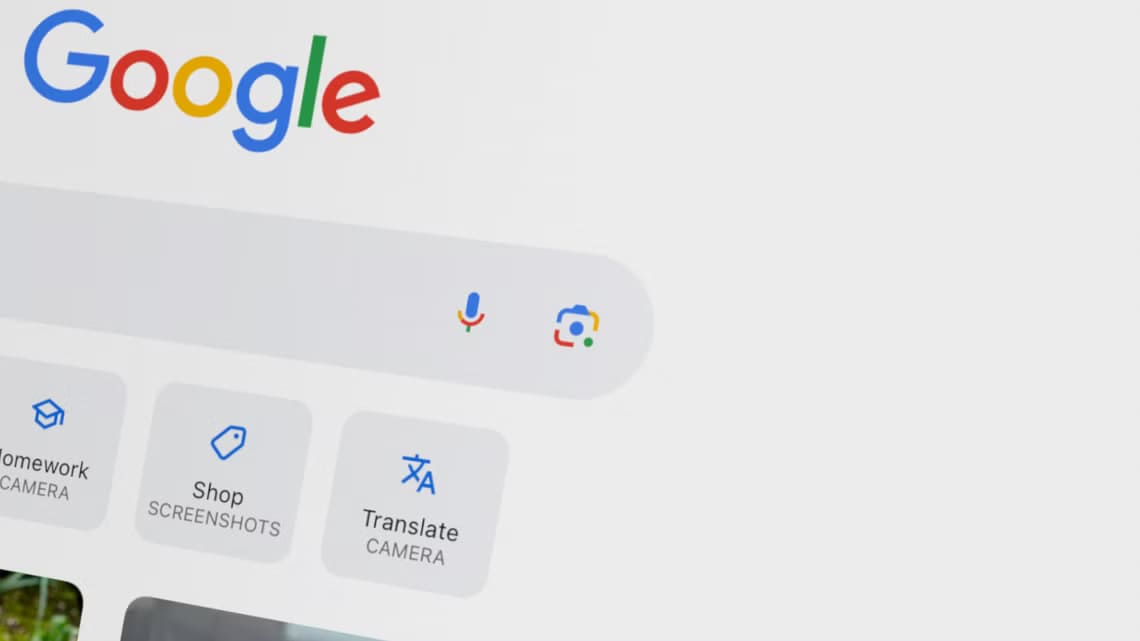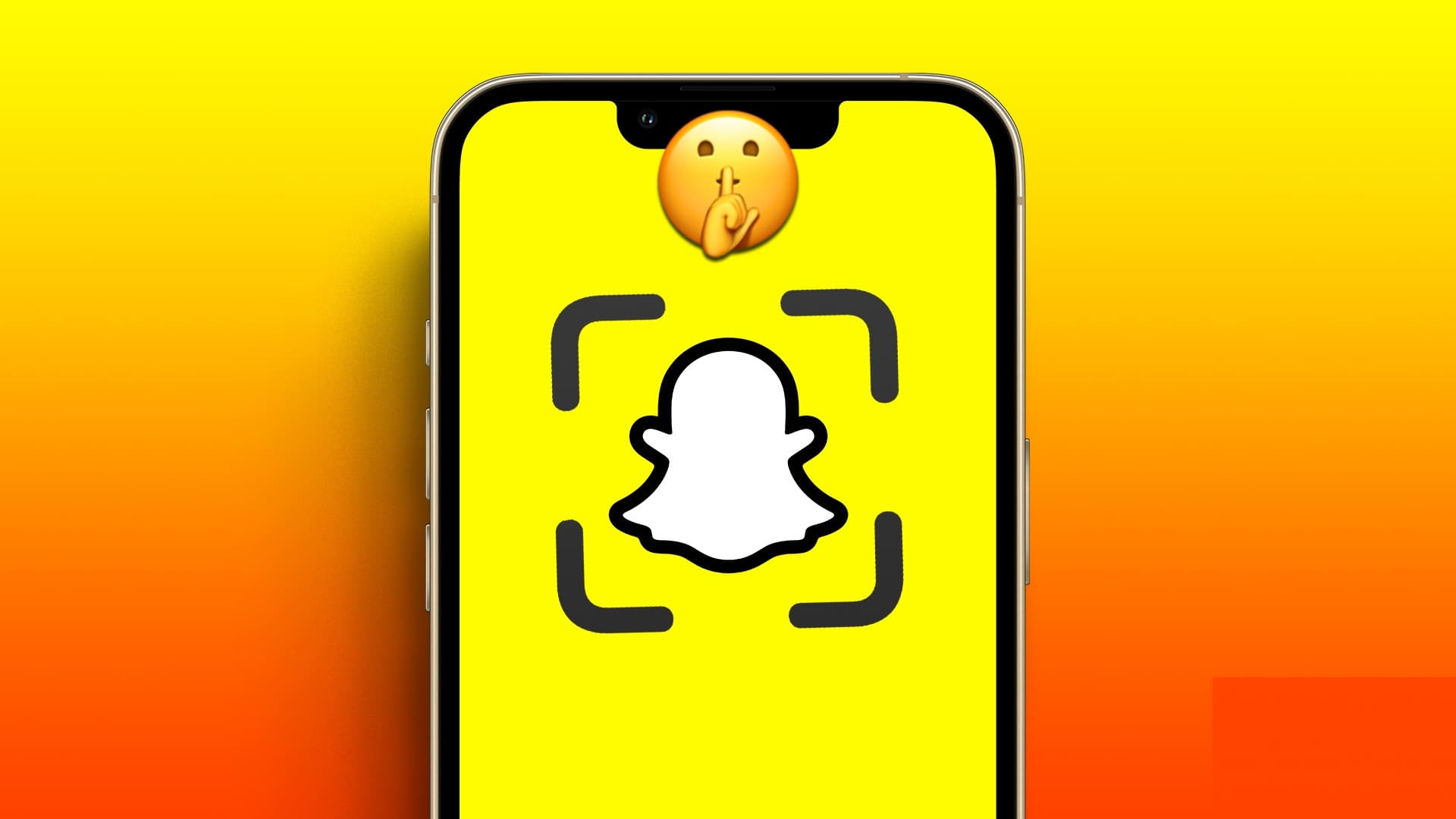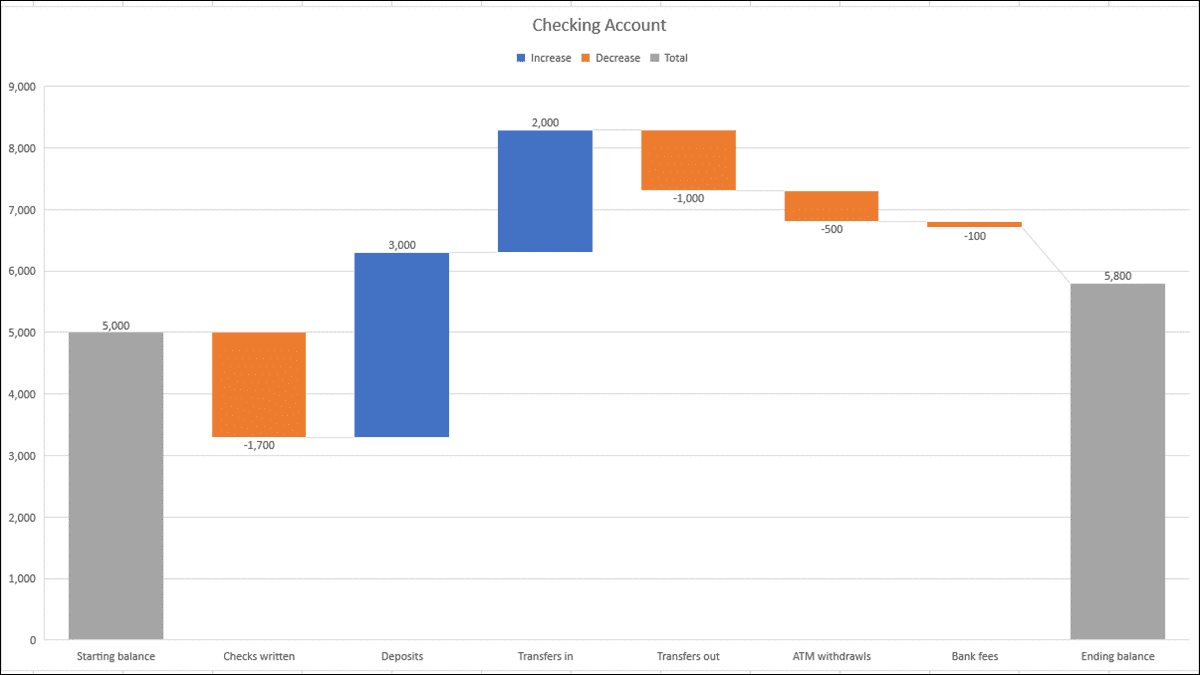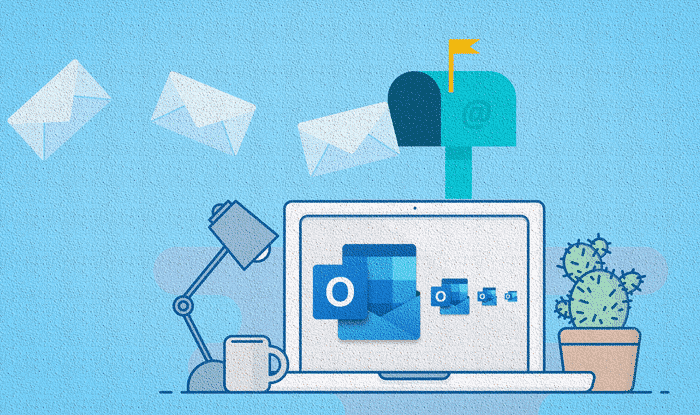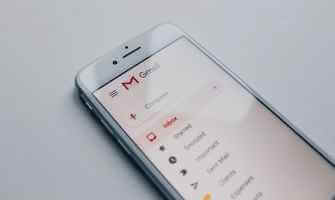Skjermtid er et stort pluss for et operativsystem iOS. Det hjalp meg med å overvåke den generelle bruken av appen og forhindre at jeg brukte for mye tid på YouTube. Kort sagt, det var en game changer. Imidlertid er det svært irriterende begrensninger med denne funksjonaliteten. Du kan ikke endre applikasjonskategorier.
Som standard grupperer Screen Time automatisk apper i brede kategorier – som utdanning og underholdning. Men skjermtid bommer ofte helt ettersom noen apper havner i feil kategori. Eller kanskje du bare ikke vil inkludere en spesifikk app under en forhåndsdefinert kategori i det hele tatt. Latterlig ærlig, du sitter fast med det du får.
I stedet for å gi opp, har jeg rotet rundt med Screen Time en stund og har oppdaget noen løsninger som lar deg ta saken i egne hender. Det er enkelt å utføre, og det er nært å redigere eller påvirke forhåndsinnstillinger.
1. Lag dine egne kategorier
Ja jeg vet. Å lage egendefinerte kategorier er ikke akkurat å "redigere" forhåndsdefinerte kategorier. Men bare eksistensen av en slik funksjonalitet gir rikelig mulighet til å avinstallere noen apper (eller legge til andre) og lage gå-til-kategorier fra bunnen av. For eksempel kan du gjenskape kategorien for sosiale nettverk uten å ha en grunnleggende app som Skype innebygd i den.
Skjermtid gjør selvfølgelig ikke hele prosessen enkel for å bygge kategorier. Du vet kanskje ikke engang at du kan med mindre du ser nøye etter. Derfor bør trinnene nedenfor hjelpe deg.
Trinn 1: I Innstillinger-appen for iPhone eller iPad trykker du på Skjermtid og deretter på enhetens navn.
Trinn 2: Trykk på en av appene du vil inkludere i den nye kategorien din.
- Merk: Hvis du ikke finner én app du vil inkludere, bytt til «Siste 7 dager»-fanen eller bruk appen en stund og deretter tilbake.
Trinn 3: Under Grenser-delen, trykk på Legg til grense.
Trinn 4: Under Apper og kategorier trykker du på Rediger apper.
Trinn 5: Velg alle appene du vil inkludere i kategorien, og klikk deretter på Legg til.
Trinn 6: Angi en tidsbegrensning for appene som er inkludert i kategorien. Bruk Tilpass dager hvis du vil angi forskjellige tidsbegrensninger for hver ukedag. Til slutt klikker du på Legg til for å fullføre opprettelsen av kategorien.
Det var det. Du har laget din egen kategori fra bunnen av. Hvis du vil administrere dem, trykker du på App Limits fra hovedtidsskjermpanelet, og du vil finne den nyopprettede appkategorien din oppført pent under den. Eventuelle andre kategorier du oppretter vil også vises her.
I motsetning til forhåndsdefinerte kategorier, kan du også enkelt legge til og fjerne apper. Kort sagt, du kan endre kategoriene dine etter hjertens lyst. Veldig kult, ikke sant?
2. Ekskluder apper fra nedetid
Den neste løsningen innebærer å slette apper fra forhåndsdefinerte kategorier ved å legge dem til listen over tillatt skjermtid. Etter det vil disse appene ikke være underlagt nedetid. Men her er hele poenget.
Slettede apper vil fortsatt avhenge av tidsbegrensningen for kategorien de tilhører. Veldig dumt, jeg vet. Men dette er den raskere måten å gjøre ting på hvis du ikke vil bruke tid på å bygge timene fra bunnen av.
Trinn 1: I skjermtid-panelet trykker du på Alltid tillatt.
Trinn 2: Bare klikk på "+"-ikonet i form av en hvilken som helst applikasjon du vil forhindre fra å bli påvirket av nedetiden. Og det er det.
Dette er åpenbart ikke en permanent løsning på dette problemet. Ekskluderte apper som er avhengige av kategoriens totale tidsbegrensning kan fort bli irriterende. I det lange løp bør det å lage egne applikasjonsklasser være veien å gå.
Bonustips: fjernkontrollstyring
Visste du at du også kan fjernadministrere andre enheter ved å legge dem til enheten din ved hjelp av Familiedeling? Veldig nyttig når det gjelder barn. Og for å gjøre ting enda bedre, kan du også bruke disse løsningene til å administrere applikasjonsbrukstidene deres uten å utsette alle applikasjonene i kategorien for nedetid.
Hvis du ikke allerede vet dette, fortsett og legg til barnet ditt via alternativet for familiedeling etter å ha klikket på profilen din i Innstillinger-appen. Deretter velger du bare navnet hans eller hennes fra under Familie under Skjermtid, og legg til begrensningene du ønsker. Alt fungerer som det gjør på din egen enhet. Du kan deretter begynne å gjøre endringer. For eksempel kan du endelig slette YouTube Kids fra underholdningskategorien ved å bruke disse behandlingsmetodene.
Skjermtiden må forbedres
For å være ærlig, synes jeg fortsatt det er sjokkerende at Apple ikke vurderer å gi oss midler til å direkte endre forhåndsdefinerte appkategorier. Er ikke det bare sunn fornuft? Men foreløpig burde disse løsningene gjøre det. Jeg vet at det ikke er det mest praktiske, men det er alt vi kan gjøre før Apple fornyer skjermtid i en fremtidig iOS-oppdatering. Jeg vedder på at dette vil skje i den neste store iterasjonen, men inntil da er det på tide å spille ventespillet.